本記事ではInternet Explorer(IE)の閲覧履歴をGPOで削除不可にする方法を解説します。
グループポリシー(GPO)の作成と適用手順
「グループポリシーて何?」という方は「グループポリシーの作成と適用手順」Active Directoryをフル活用して端末を完全制御しちゃおう!!で細かい説明をしていますのでご参照ください。実例を用いて説明をしていますので、全くの初心者でもグルーポプリシーが自由に扱えるようになります。
閲覧履歴の削除不可設定
以下のポリシーを開いてください。
ポリシー:「閲覧の履歴の削除」にアクセスできないようにする
パス:ユーザーの構成 ⇒ 管理用テンプレート ⇒ Windows コンポーネント ⇒ Internet Explorer ⇒ 閲覧履歴の削除
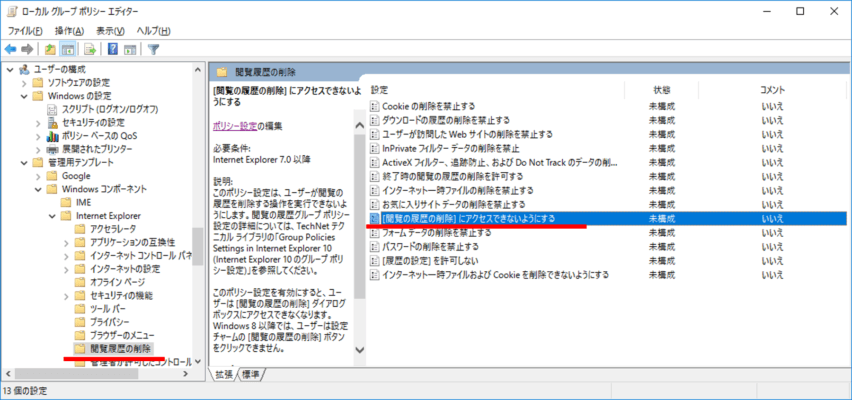
「未構成」を「有効」にします。これで終わりです。
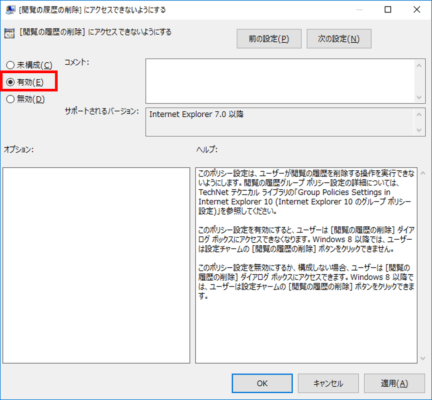
参考までに、以下はポリシーの説明を抜粋したものです。
このポリシー設定は、ユーザーが閲覧の履歴を削除する操作を実行できないようにします。閲覧の履歴グループ ポリシー設定の詳細については、TechNet テクニカル ライブラリの「Group Policies Settings in Internet Explorer 10 (Internet Explorer 10 のグループ ポリシー設定)」を参照してください。
このポリシー設定を有効にすると、ユーザーは [閲覧の履歴の削除] ダイアログ ボックスにアクセスできなくなります。Windows 8 以降では、ユーザーは設定チャームの [閲覧の履歴の削除] ボタンをクリックできません。
このポリシー設定を無効にするか、構成しない場合、ユーザーは [閲覧の履歴の削除] ダイアログ ボックスにアクセスできます。Windows 8 以降では、ユーザーは設定チャームの [閲覧の履歴の削除] ボタンをクリックできます。
閲覧履歴が削除不可になったかの確認
Internet Explorerを立ち上げて、設定からインターネットオプションを立ち上げます。
左がポリシー適用前で右側がポリシー適用後です。以下の2点が変更され閲覧履歴の削除が不可能となりました。
1.「終了時に閲覧の履歴を削除する」がチェックできなくなっている
2.削除ボタンが押下できなくなっている
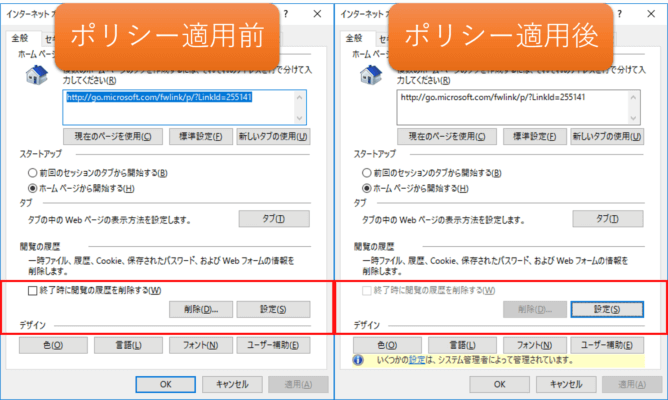
閲覧履歴はどうなっているか確認してみました。普通に参照可能ですね。ユーザーからすると閲覧履歴を削除できないのに履歴は残っちゃうといった残念な感じなのでしょうか。
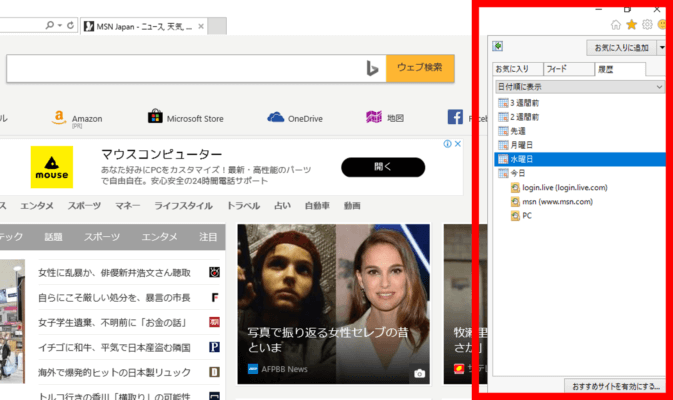
Google Chromeの場合は以下の記事をご参照ください。

コメント